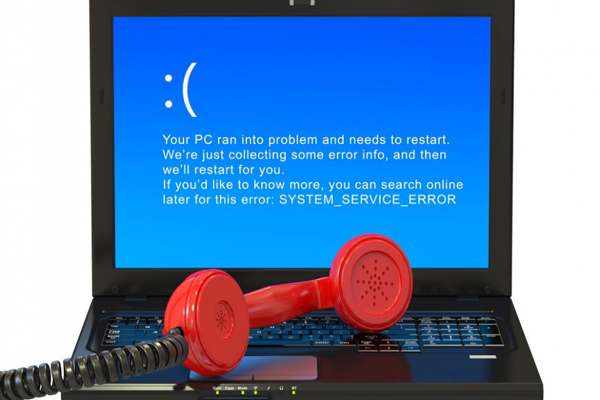
BSoD(Blue Screen Of Death)简介
Blue Screen Of Death简称BSoD,是蓝屏死机的意思,指的是Windows操作系统出现错误且无法恢复时,导致电脑无法正常启动,所显示出的一个蓝屏页面。
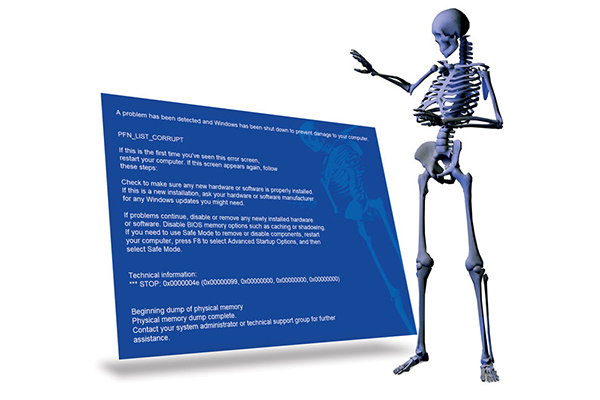
导致电脑出现BSoD故障的原因分析及修复方案
原因1:安装了新程序或硬件
● 如果您因为近期安装了新的程序或硬件,也可能会导致电脑蓝屏死机现象。如果运行过多的程序也会导致CPU内存过高,从而导致蓝屏死机(BSoD)。
● 另外,在系统运行的过程中,几乎所有的数据高速存取操作都需要在内存中进行。如果内存接触不良或者损坏,也容易导致系统蓝屏死机(BSoD)。
● 如果您的是笔记本电脑,运行电脑时发现风扇声过大,且电脑过热,那么极有可能是风扇坏了,所以才导致电脑蓝屏死机(BSoD)。
解决方案:检查硬件的安装以及连接
1、除显示器外,移除所有外置设备和主机的连接以排除问题。 一般外置设备(如:网线,外置硬盘等)如果有问题,也可能导致Windows在启动阶段出现蓝屏。

2、拆开电脑机箱,将内存条等硬件拆下,清理金手指上的灰尘。然后重新装回,再重新启动电脑,查看蓝屏死机故障是否还出现。

3、如果蓝屏死机依然出现,那么可能就是内存条等硬件损坏了。有条件的话可以用新的来替换,排除故障。要是存在多条内存,也可能是内存不兼容,拆下多余的就可以了。

原因2:电脑中存在病毒
如果您的电脑里存在某些病毒,可能就会导致蓝屏死机出现。尤其是病毒感染MBR(主启动记录)或者启动扇区。
解决方案:修复损坏的MBR
使用第三方软件Renee PassNow里的Windows恢复功能来修复MBR,此功能可免费使用。
1、先在另一台电脑上下载并安装Renee PassNow,然后将U盘或CD连接至电脑。
2、打开软件,创建一个拯救U盘,等待创建完成后,将创建好的拯救U盘连接到目标电脑。
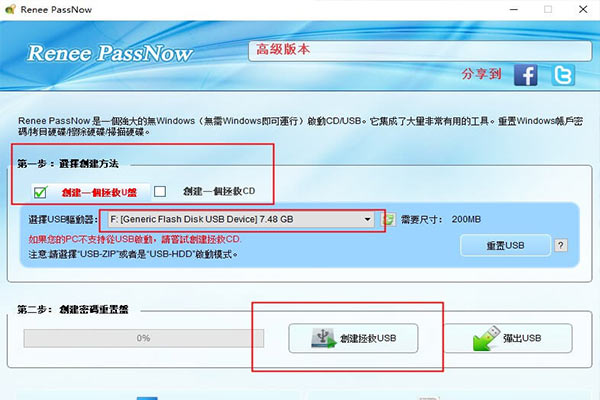
3、启动您的电脑,进入BIOS设定里将开机顺序改成从创建好的U盘启动。
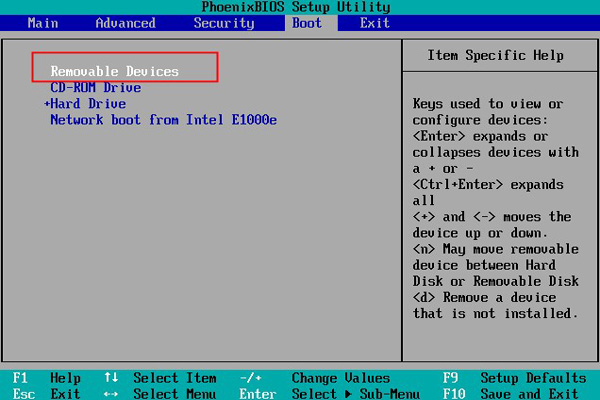
4、从拯救U盘启动后,在弹出的软件界面选择【Windows恢复】功能,然后点击运行。
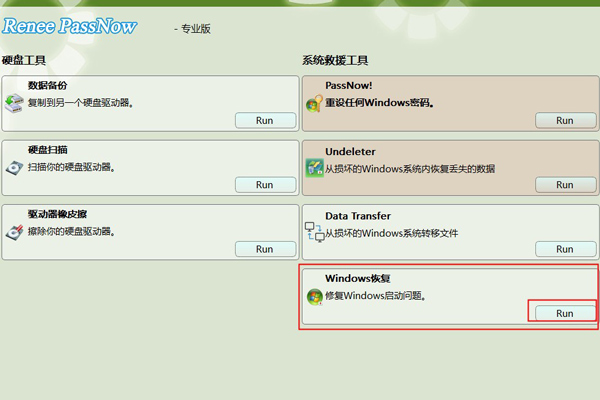
5、在接下来的界面上选择【在MBR修复CHS参数】,然后选择您的硬盘驱动器,点击【Fix MBR】按钮修复。修复完成后,重启电脑。
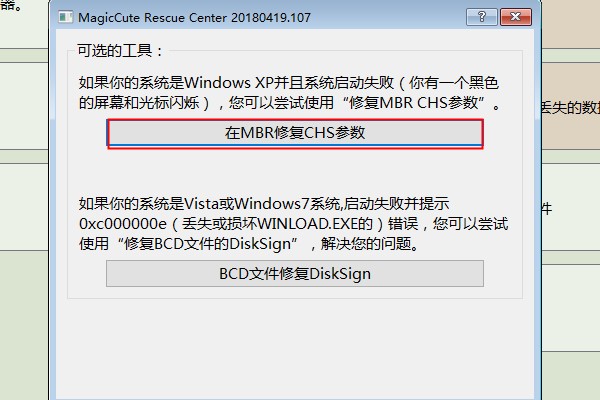
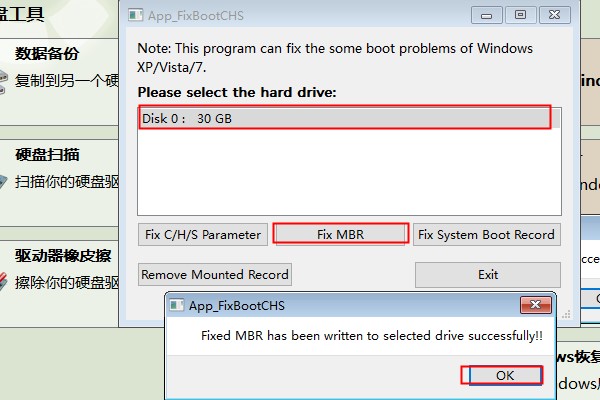
想了解更多修复MBR的方法,请点击参考文章“修复MBR的3种方法”。
原因3:电脑硬盘出现坏道
硬盘也跟内存一样会承载一些数据的存取操作,如果存取系统文件的硬盘所在区域出现了坏道,也可能会导致系统无法运行,出现蓝屏死机现象。

解决方案:检测硬盘
1、拆除硬盘,装到外置硬盘盒,再链接到其他电脑。在别的电脑下载免费的磁盘检测工具:HDD-SCAN,然后打开工具对硬盘进行扫描。
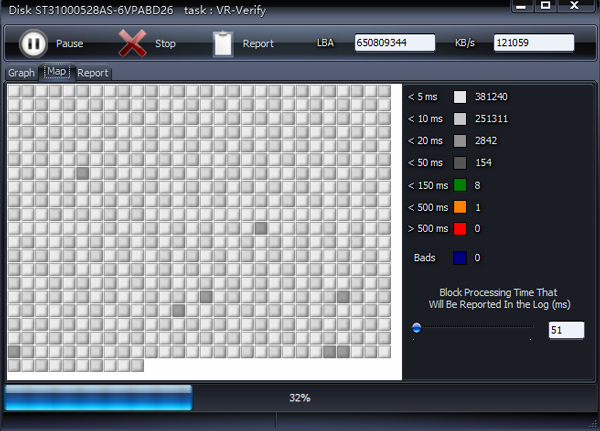
2、等待扫描硬盘,该工具可以把扫描的情况输出到图形界面,然后您可以查看硬盘是否有出现坏道。如果出现坏道,请参考“磁盘的坏道检查与修复”文章里的处理方法。
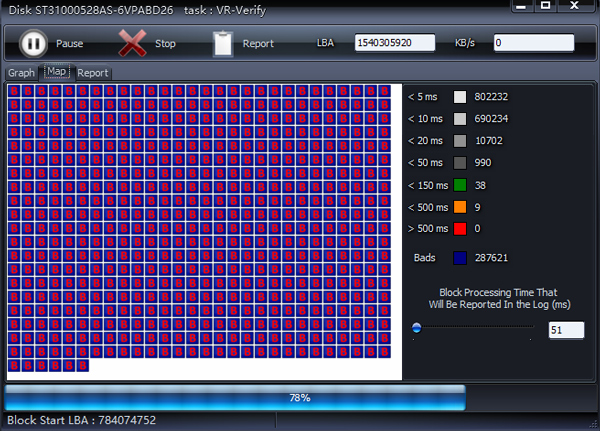
原因4:新下载的软件不兼容
如果您的电脑近期下载了新的恶意软件或者更新了软件,又或者软件与系统不兼容,也是有可能会导致电脑蓝屏死机的。
解决方案:卸载近期更改的软件
1、启动电脑,然后进入电脑的安全模式。(如果您的是Windows 7或以下,请直接按F8进入。如果您的是Windows 8/10,请参考“Win 10进入安全模式”文章中的方法二步骤进入。)
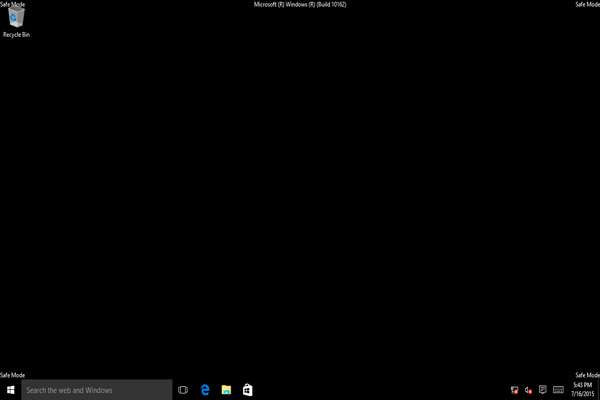
2、进入安全模式后,在控制面板或应用里将您近期安装改变的软件逐一卸载排除故障即可。
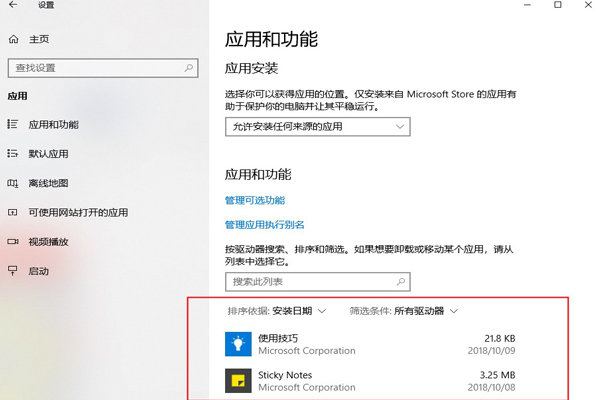
一般在安全模式里卸载软件跟正常模式里一样操作即可。
原因5:系统文件损坏或丢失
如果您电脑里的系统文件出现损坏或丢失了,就会导致系统无法启动,甚至出现蓝屏死机等现象。

解决方案:运行系统文件检查器来修复系统文件
1、将Windows安装盘连接至电脑,启动电脑。

2、在BIOS设定里将开机顺序改为从USB启动。
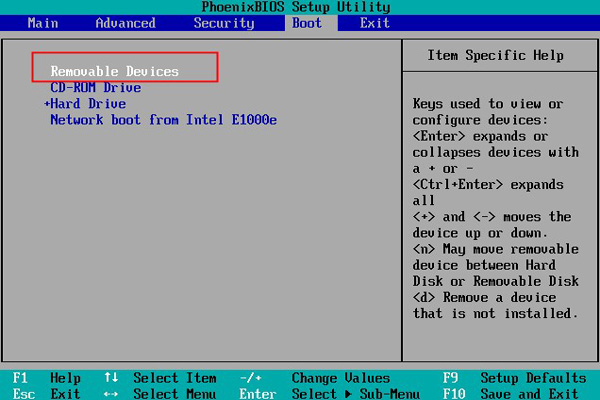
3、进入Windows安装界面后,在任何步骤,只要按住Shift+F10键,就可调出【命令提示符】窗口。
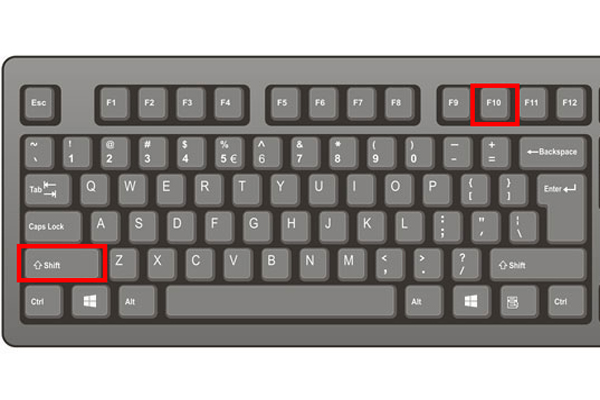
4、然后在命令提示符窗口中输入【sfc /scannow】命令,并按Enter键运行。系统文件检查器即可自动扫描并修复受损的系统文件,修复完成后重启电脑即可。
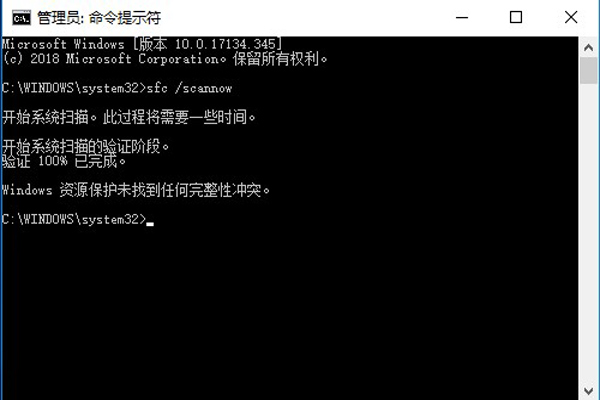
如果扫描完成,提示“Windows资源保护未找到任何完整性冲突”,则说明您的系统文件没有损坏/丢失。
如果以上方法都不能修复您电脑的蓝屏死机故障,那么可能就要执行系统还原或者重装系统了。建议在这之前做好备份,以免数据丢失。
这里推荐您使用Renee PassNow软件的Data Transfer功能,即使电脑蓝屏死机,无法进入系统,也能快速转移您的重要文件。具体使用方法请参考“Windows 7不能启动”文章中的“使用Renee PassNow转移重要文件”部分。
当然了,如果蓝屏死机已经导致您丢失数据,也可使用Renee PassNow的Undeleter功能来恢复您的重要数据。






 粤公网安备 44070302000281号
粤公网安备 44070302000281号
